微信到底怎么批量删除好友?学会这招,通讯录管理更便利
在我们日常在使用手机和电脑的过程 , 不论是使用手机来追剧还是使用电脑来工作 , 我们都离不开像微信这样的聊天工具 , 因为我们需要使用它来与家人、朋友或者是同事、客户来进行日常的沟通工作 。
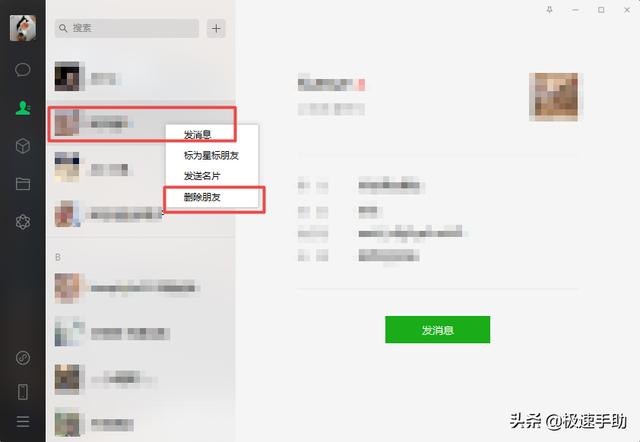 文章插图
文章插图
而最近微信更新了电脑版新版本 , 在这个最新的版本里 , 微信终于可以批量管理联系人了 , 有了批量管理好友功能后 , 我们就不用再删除好友的时候 , 一个一个的点击来进行删除了 , 整理通讯录当中的好友就变得更加快速方便了 , 为管理、删除好友的操作节省下来更多的时间 。
那么微信到底怎么批量删除好友呢?下面小编就来为大家总结一下具体的操作方法吧 , 希望能够对大家有所帮助 。
第一步 , 在电脑的桌面上找到微信程序 , 然后双击打开 , 接着点击【登录】按钮 , 然后在手机上确认登录 。
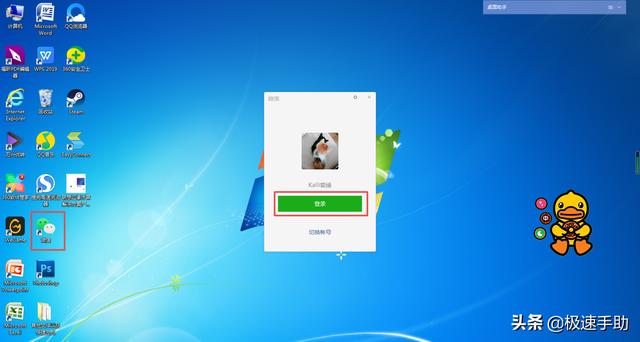 文章插图
文章插图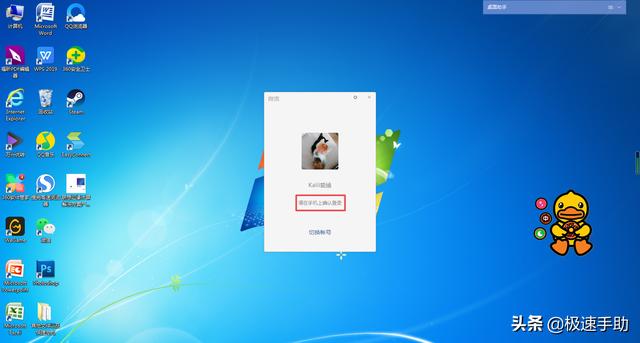 文章插图
文章插图
第二步 , 电脑端的微信成功登录后 , 我们找到界面左侧的第二个【通讯录】图标按钮 , 并点击进入 。
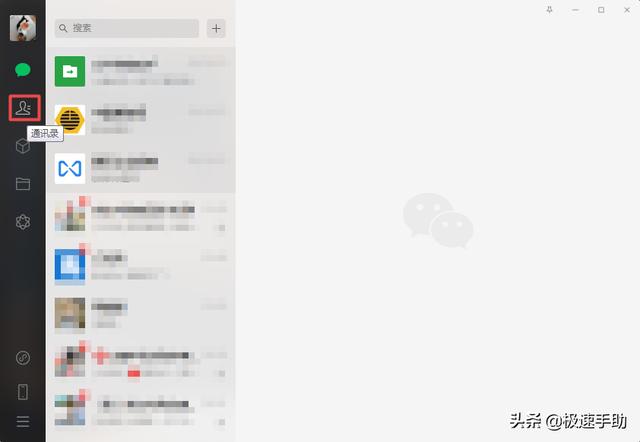 文章插图
文章插图
第三步 , 进入到微信的通讯录界面后 , 我们可以在界面的顶部看到一个【通讯录管理】按钮 , 此按钮就是新增的批量管理联系人的功能入口了 。 点击【通讯录管理】按钮 。
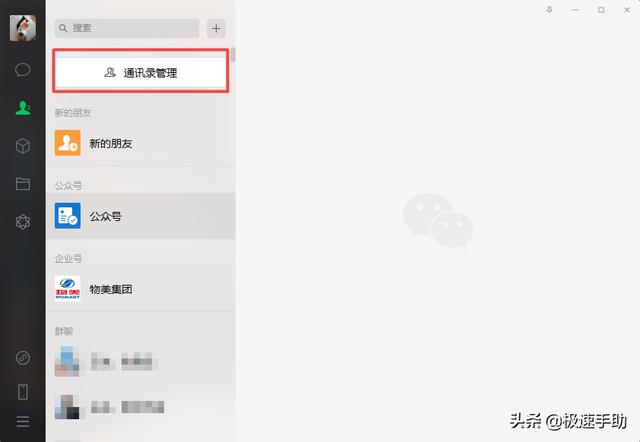 文章插图
文章插图
第四步 , 进入到微信通讯录管理界面后 , 此界面当中会显示账号通讯录当中目前的所有好友 , 同时我们还可以通过【朋友权限】、【标签】、【最近群聊】等标签来对好友进行筛选 。
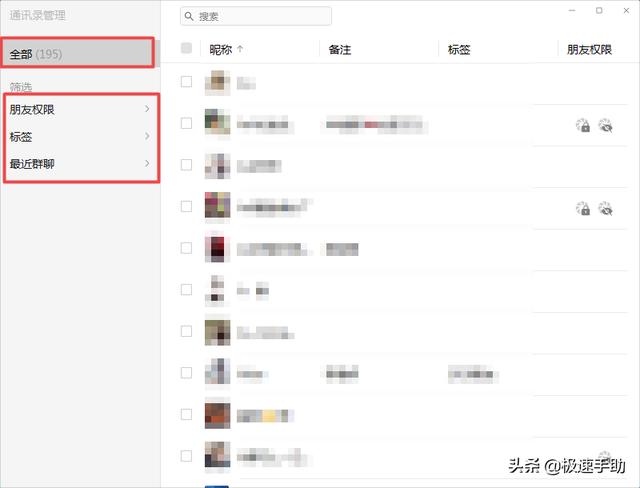 文章插图
文章插图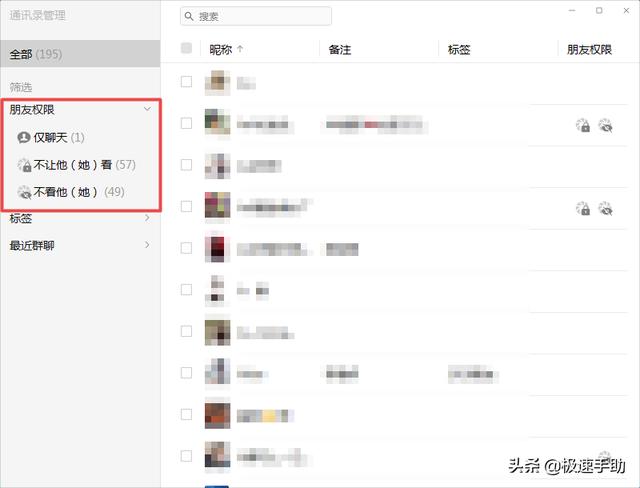 文章插图
文章插图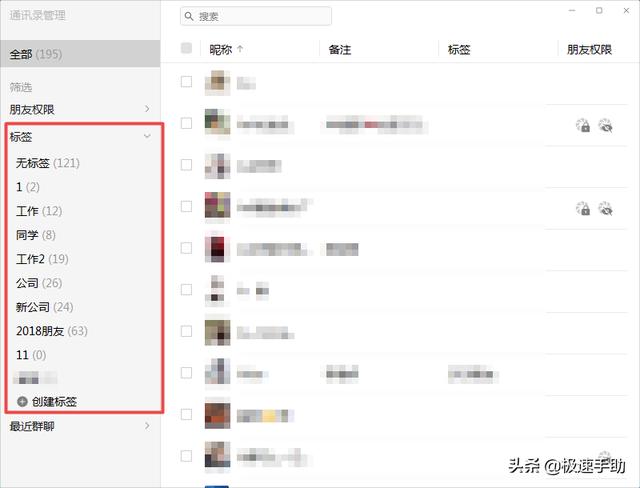 文章插图
文章插图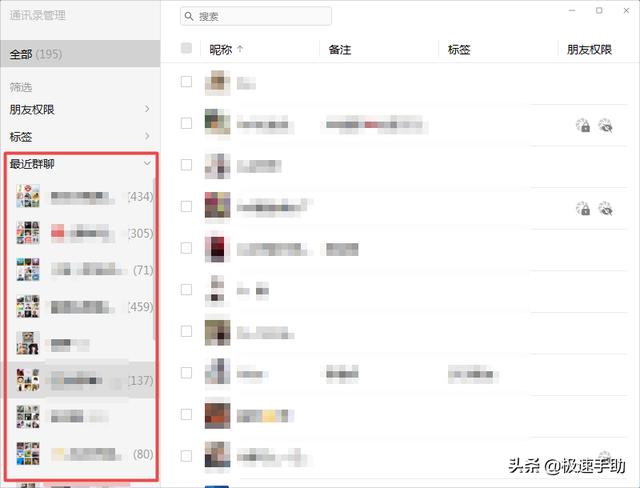 文章插图
文章插图
第五步 , 在【全部】好友当中 , 或者是【朋友权限】、【标签】、【最近群聊】标签当中 , 选择需要进行批量管理的多名好友 , 然后在界面的右下角的位置 , 我们就可以看到【修改权限】、【添加标签】和【删除】的批量管理功能了 , 点击【删除】按钮 。
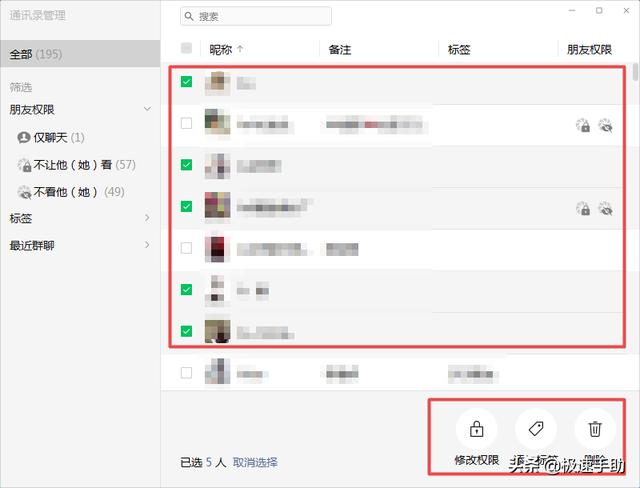 文章插图
文章插图
第六步 , 此时软件会弹出【即将删除选中的联系人】的提醒窗口 , 我们直接点击【确定】按钮 , 就可以批量删除微信好友了 。
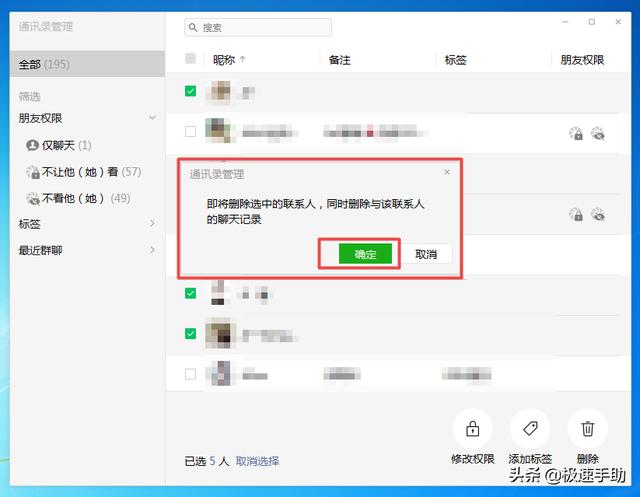 文章插图
文章插图
【微信到底怎么批量删除好友?学会这招,通讯录管理更便利】以上呢就是小编为大家总结的关于微信怎么批量删除好友的具体方法介绍了 , 如果你目前也还在一个一个找到好友然后单个点击进行删除的话 , 那么不妨赶快试试微信新增的批量删除好友的功能吧 , 这样一来 , 我们微信好友通讯录的整理就变得更加快速便利了 , 日常使用也变得更加轻松了 。
- 看不上|为什么还有用户看不上华为Mate40系列来看看内行人怎么说
- 行业|现在行业内客服托管费用是怎么算的
- 华为|台积电、高通、华为、小米接连宣布!美科技界炸锅:怎么会这样!
- 截长|手机截图怎么截长图
- 精英|业务流程图怎么绘制?销售精英的经验之谈
- 助力|上班族的小妙招:怎么弄pdf签名?编辑器来助力
- 深度|iPhone12到底值得买吗 深度体验一周我发现了这些
- 收费|企业家商业访谈节目有哪些?怎么收费?
- 涉嫌|李佳琦店铺被罚是怎么回事?店内洗发水涉嫌虚假宣传
- 月入|一上网,感觉网上每个人都是月入过万,到底是错觉还是你out了?
